iMac A1311のリンゴマークから進まない、ゲージが溜まる前に落ちる場合の修理方法
iMac A1311が起動しない、リンゴマークから進まない、フォルダマークが出ている場合
- 【iMac A1311 HDD交換・分解方法 STEP 1】
- iMacの電源ボタンを押してもジャーンと音が鳴りリンゴマークは出るけど進まない、フリーズしてしまう。
リンゴマークの後突然シャットダウンしてしまう。
フォルダマークが出てきてしまうなどの症状の場合はHDDやOSの不良や故障の可能性が一番高いです。
HDDはご存知の方も多いと思いますが基本的には消耗品ですので、不良を起こしてしまう前に定期的にバックアップをとってから新品のハードディスクに交換する事をお勧めしております。
メーカーに修理を依頼すると高額になってしまい、データも消去されてしまいますのでご自分で分解して修理する方も増えてきているようです。
今回はそんな方の為にiMac A1311 EMC 2389のHDD取り出しの分解をしていきたいと思いますので参考にしてみてください!
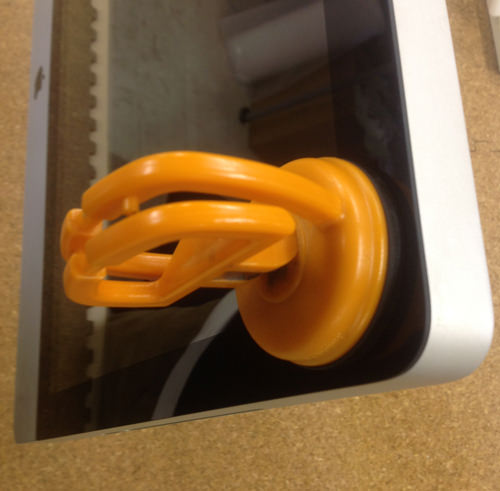
- 【iMac A1311 HDD交換・分解方法 STEP 2】
- 途中の液晶パネルを取り外す作業工程を一部省略しておりますので、液晶パネル交換で確認をしてください。
液晶パネルが取り外せましたらHDD(ハードディスク)が金具とトルクスネジで固定されておりますので、赤印のネジを取り外します。

- 【iMac A1311 HDD交換・分解方法 STEP 3】
- HDD(ハードディスク)上部のトルクスネジを外した後は金具が本体の赤印部分に差して固定されておりますので矢印の方向に引き抜きます。

- 【iMac A1311 HDD交換・分解方法 STEP 4】
- コネクターケーブルを2箇所とも取り外します。

- 【iMac A1311 HDD交換・分解方法 STEP 5】
- HDD本体の側面にトルクスで金具が固定されておりますので2箇所とも取り外します。

- 【iMac A1311 HDD交換・分解方法 STEP 6】
- 次に反対側の側面はトルクスネジが直接HDDに取り付けられておりますので2本とも取り外します。
これで取り外す事ができましたのでHDDの調査や交換作業を行った後は逆の手順で慎重に戻しましょう!







コメントを残す